الإصلاح لا يمكن أن يأخذ لقطة شاشة بسبب سياسة الأمان
نشرت: 2022-11-14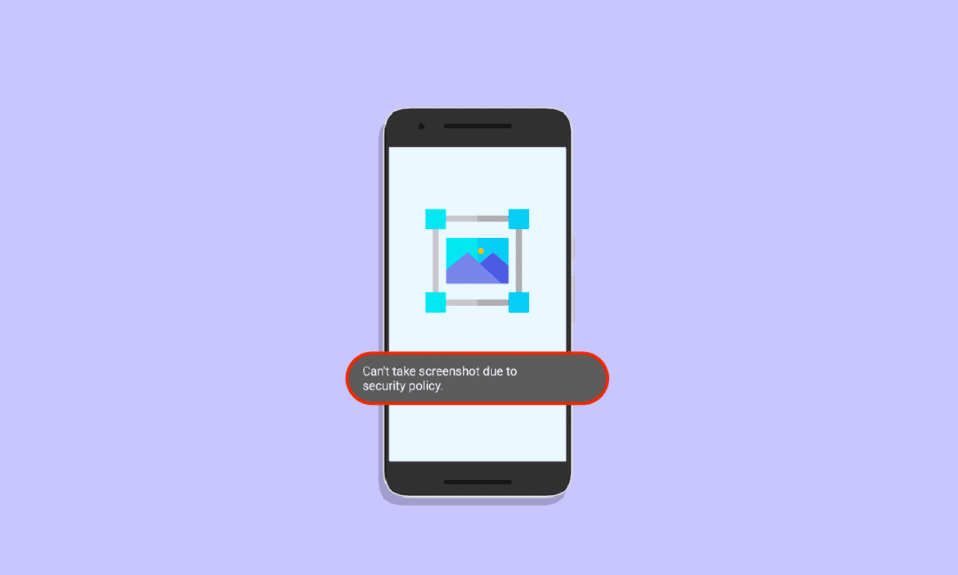
في هذا العالم الرقمي ، ليس عليك نسخ ولصق كل شيء. يمكنك ببساطة التقاط لقطة شاشة على جهازك وحفظها كصورة ، وبذلك يمكنك مشاهدتها في أي وقت في معرض الصور الخاص بك. حتى لقطة الشاشة هذه تسمح لك بحفظ الذكريات كما يمكنك التقاط لقطة شاشة لقصة وضعها لك والدك في يوم ابنتك. لكن في كثير من الأحيان ، لا يمكنك التقاط لقطة شاشة بسبب سياسة الأمان. إذا كنت تتعامل أيضًا مع نفس المشكلة ، فأنت في المكان الصحيح. نقدم لك دليلًا مثاليًا سيساعدك على إصلاح عدم القدرة على التقاط لقطة الشاشة التي تمنعها سياسة الأمان Samsung.
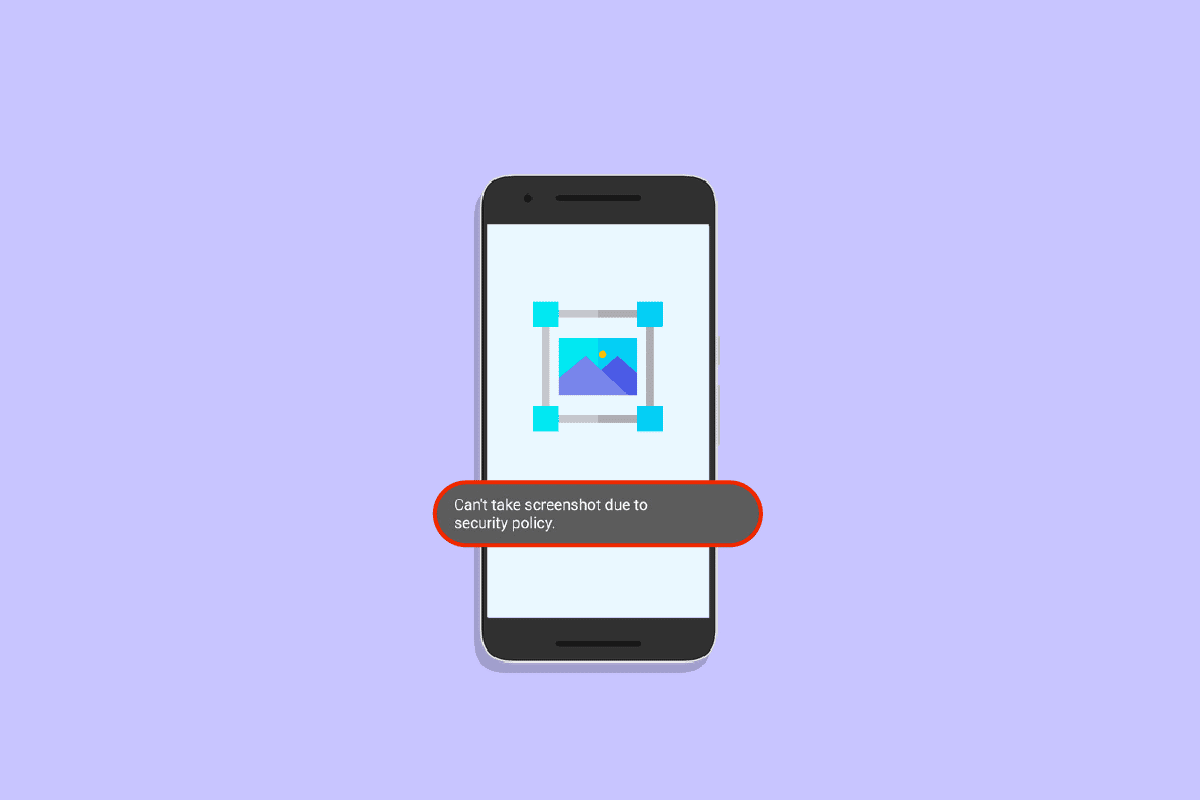
محتويات
- كيفية الإصلاح لا يمكن التقاط لقطة شاشة بسبب سياسة الأمان على Android
- الطريقة الأولى: إعادة تثبيت التطبيق
- الطريقة الثانية: تغيير الإعدادات في وضع التصفح المتخفي
- الطريقة الثالثة: تمكين خيار Palm Swipe
- الطريقة الرابعة: إفراغ مساحة التخزين
- الطريقة الخامسة: إعادة ضبط الجهاز على إعدادات المصنع
- الطريقة السادسة: إزالة الفيروسات من هاتفك
كيفية الإصلاح لا يمكن التقاط لقطة شاشة بسبب سياسة الأمان على Android
قبل استعراض الحلول ، فيما يلي الأسباب الكامنة وراء الخطأ المذكور على جهازك.
- وضع التصفح المتخفي في Chrome.
- إذا كنت تستخدم وضع التصفح المتخفي لتصفح الإنترنت في وضع خاص ، فقد يكون هذا هو سبب النافذة المنبثقة. ستظهر النافذة المنبثقة لا يمكن التقاط لقطة شاشة بسبب سياسة الأمان. سبب هذا البوب هو أنه يتعارض مع بروتوكول الخصوصية المتخفي هذا.
- سياسة التطبيق
- نظرًا لأن خصوصية المستخدم لها أهمية قصوى هذه الأيام ، فإن العديد من التطبيقات لا تسمح للمستخدمين بأخذ لقطة الشاشة. تظهر مشكلة عدم القدرة على التقاط لقطة شاشة بسبب سياسة الأمان في العديد من التطبيقات المالية مثل الاستثمار والخدمات المصرفية لإيقاف تشغيل البرامج الضارة في خلفية جهازك وإرسال لقطة شاشة لشاشتك إلى أحد المتسللين.
- سياسة الهاتف والإعدادات.
- إذا كنت تستخدم جهازًا قدمته لك أي مؤسسات أو شركات يمكنك من خلالها الوصول إلى خادم الشركة ، فلن تسمح لك بعض الأجهزة بالتقاط لقطة شاشة.
- يواجه العديد من المستخدمين أيضًا هذه المشكلة حيث يتم تعيين إعدادات الهاتف الخاصة بهم للحصول على لقطة الشاشة في وضع التعطيل.
فيما يلي الطرق الممكنة لاستكشاف الأخطاء وإصلاحها لإصلاح لا يمكن التقاط لقطة شاشة بسبب مشكلة سياسة الأمان.
الطريقة الأولى: إعادة تثبيت التطبيق
تسمح سياسة الخصوصية الخاصة بالتطبيق الذي تريد التقاط لقطات الشاشة للمستخدمين بالقيام بذلك ، ثم يمكنك اتباع الخطوات التالية لإصلاح الخطأ.
1. قم بإلغاء تثبيت التطبيق المحدد الذي تريد التقاط لقطة الشاشة فيه.
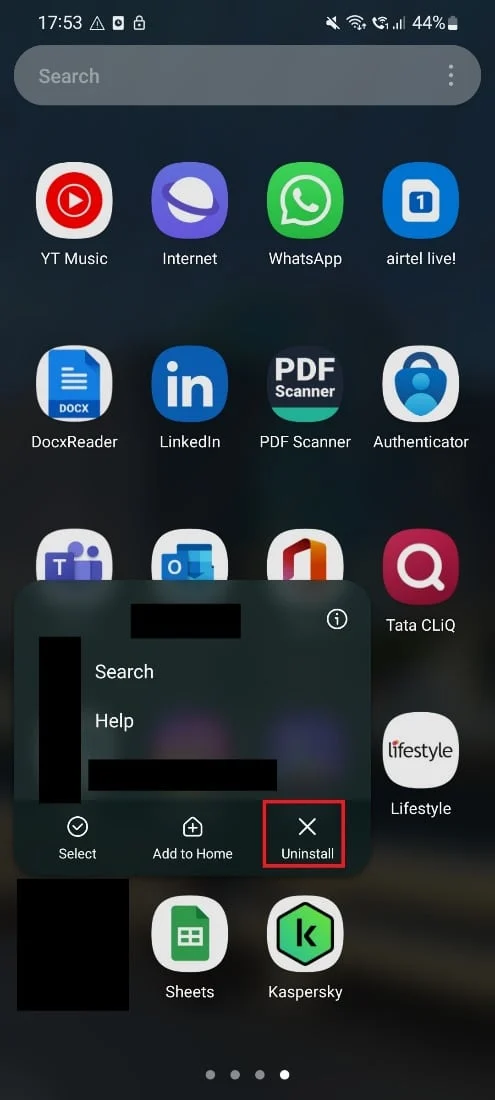
2. افتح متجر Play ، أدخل اسم التطبيق الذي تريد إعادة تثبيته وانقر على خيار التثبيت .
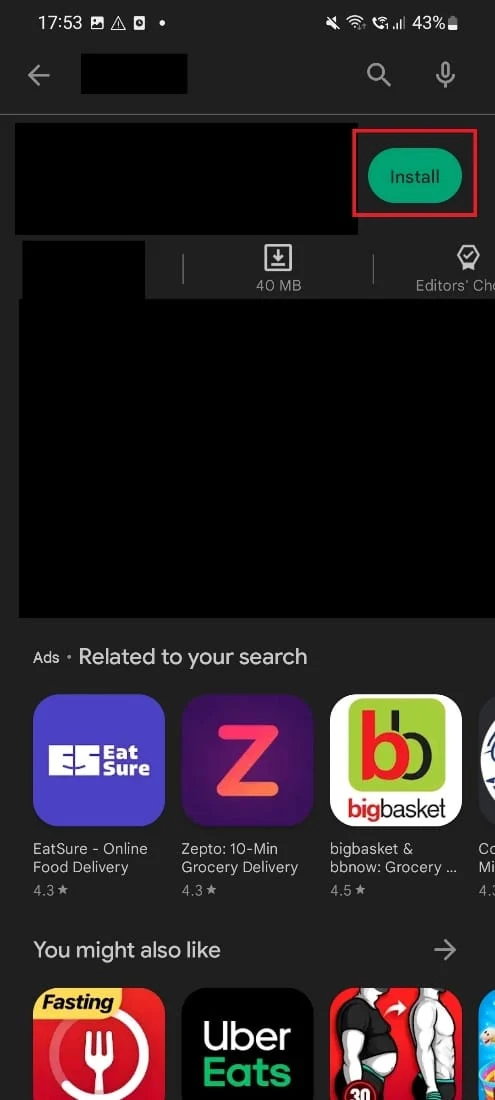
3. قم بتشغيل التطبيق المعاد تثبيته.
باتباع هذه الخطوات ، ستتمكن من حل المشكلة.
الطريقة الثانية: تغيير الإعدادات في وضع التصفح المتخفي
للتغلب على الخطأ لا يمكن التقاط لقطة شاشة بسبب سياسة الأمان ، سيتعين عليك اتباع المنحدرات المدرجة أدناه-
1. اكتب chrome: // flags في شريط العناوين بعلامة تبويب التصفح المتخفي. اضغط على خيار الانتقال الظاهر على لوحة المفاتيح.
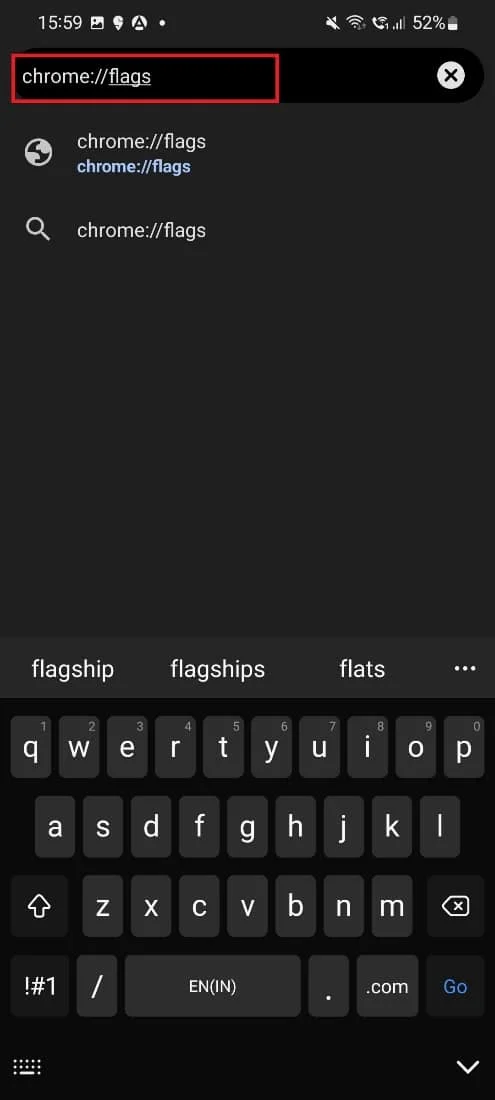
2. في شريط البحث ، اكتب لقطة شاشة .
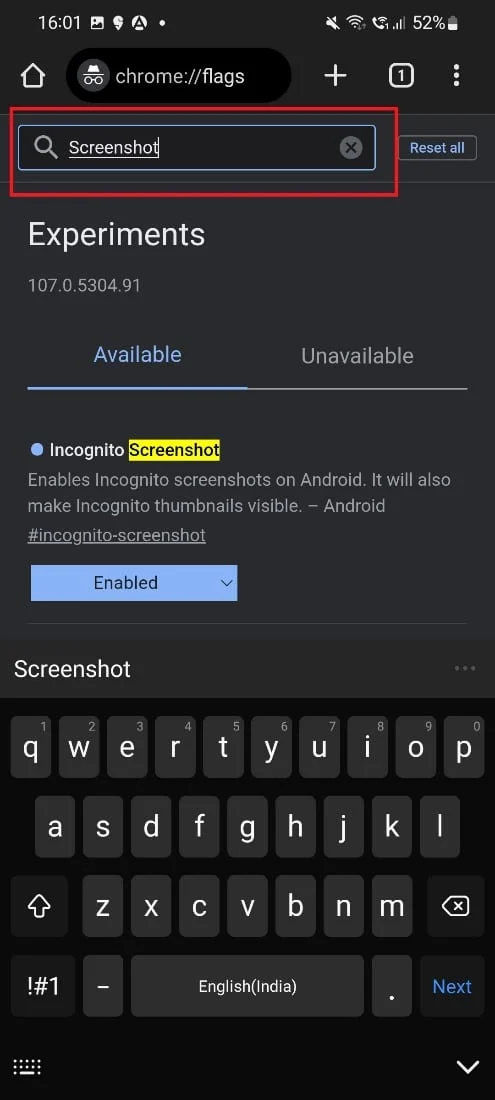
3. في خيار لقطة شاشة التصفح المتخفي ، قم بتغيير الإعدادات إلى تمكين إذا لم يتم تمكينها الآن.
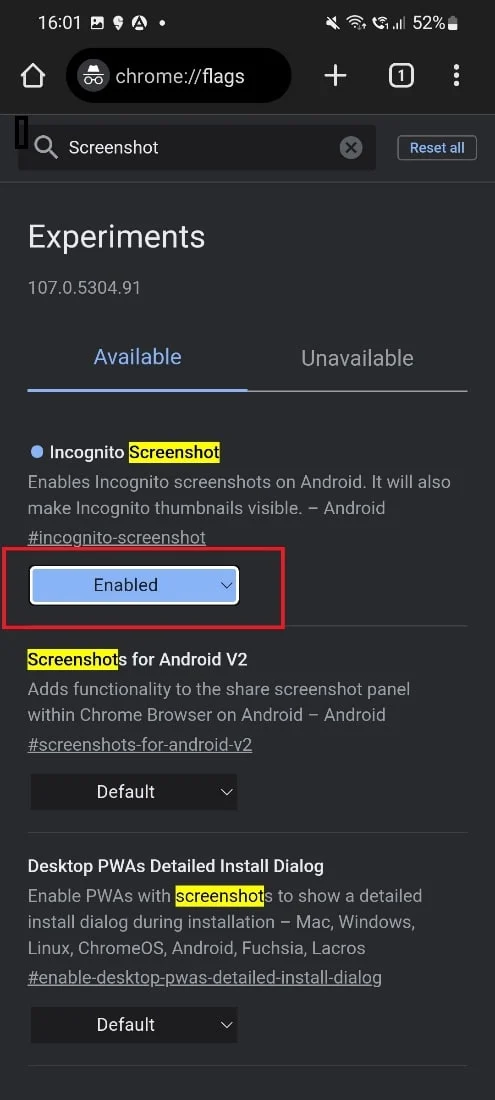
ستتمكن من التقاط لقطة الشاشة بعد إعادة تشغيل الكروم.
اقرأ أيضًا: كيف يمكنك التقاط لقطات الشاشة بشكل سري
الطريقة الثالثة: تمكين خيار Palm Swipe
هناك طريقة أخرى لإصلاح عدم إمكانية التقاط لقطة شاشة بسبب مشكلة سياسة الأمان وهي تمكين خيار انتقاد راحة اليد من خلال الخطوات المحددة.
1. اضغط على أيقونة الإعدادات .
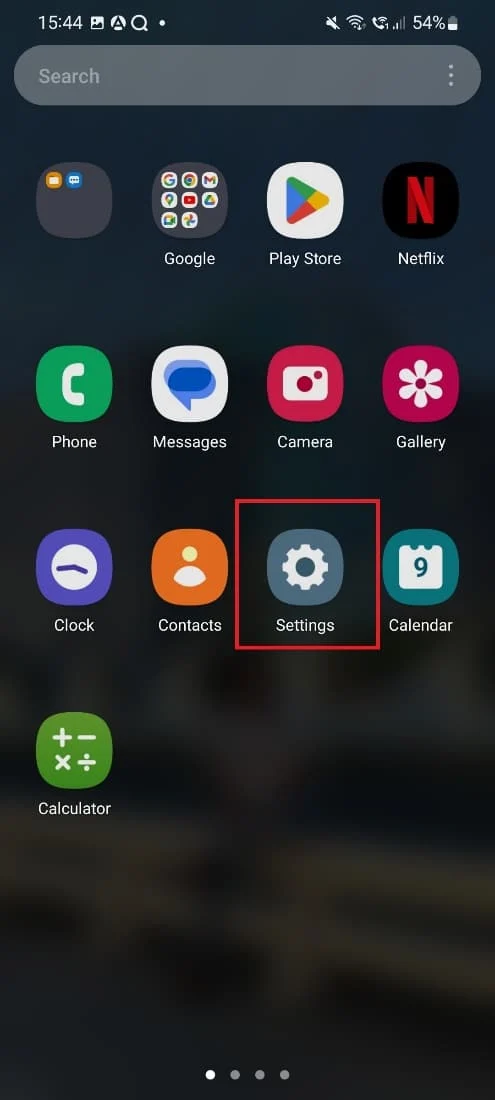
2. اضغط على الميزات المتقدمة .
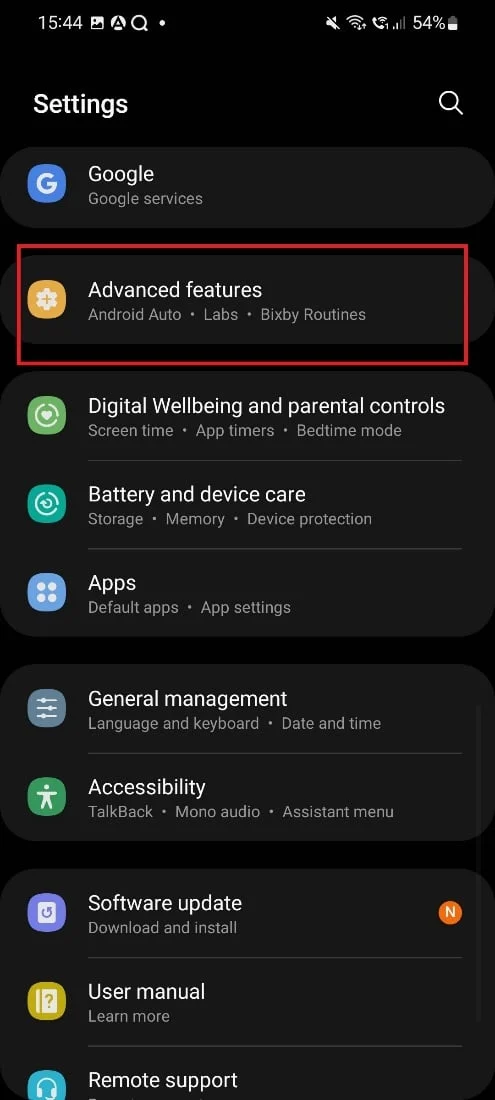
3. اضغط على الحركات والإيماءات .
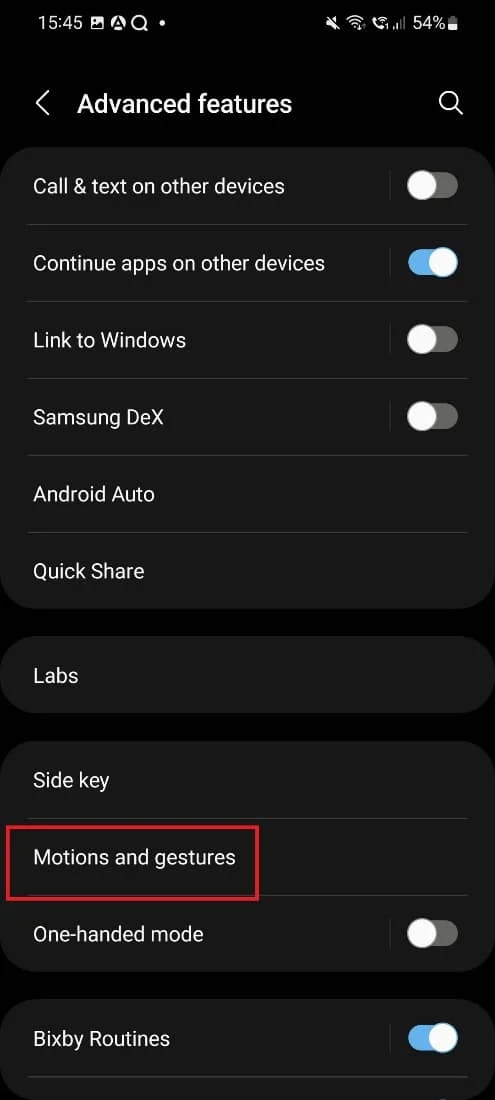
4. إذا تم تعطيله سوف تظهر مثل الصورة أدناه.
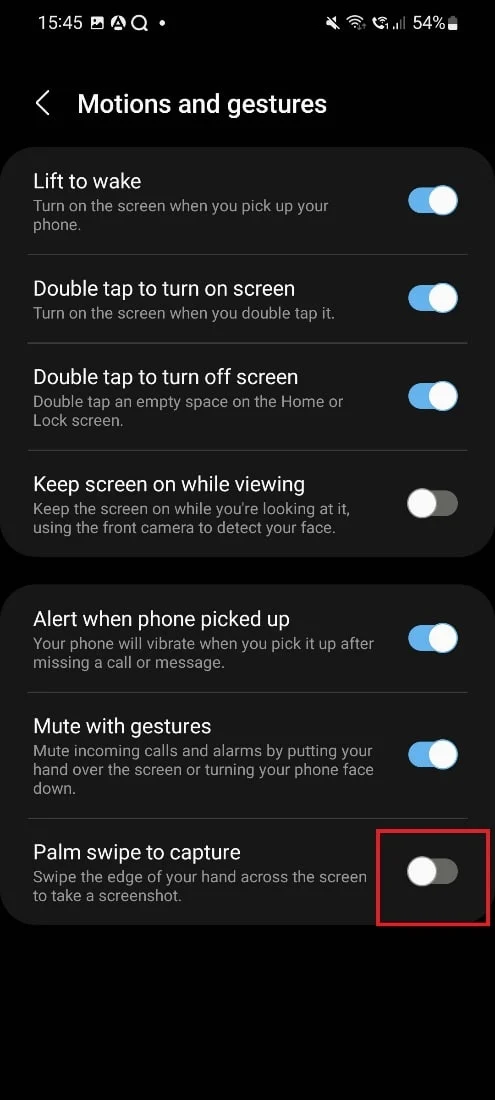
5. قم بتمكين الخيار.
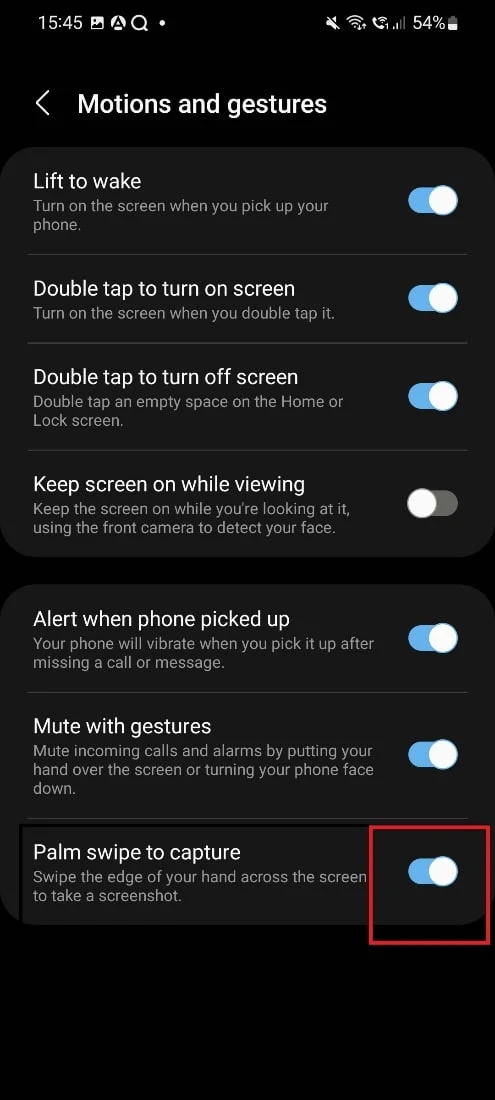

بمجرد تمكين هذا ، ستتمكن من التقاط لقطة شاشة.
الطريقة الرابعة: إفراغ مساحة التخزين
اتبع الخطوة المحددة لمسح مساحة تخزين جهازك.
1. انتقل إلى خيار الإعدادات في هاتفك.
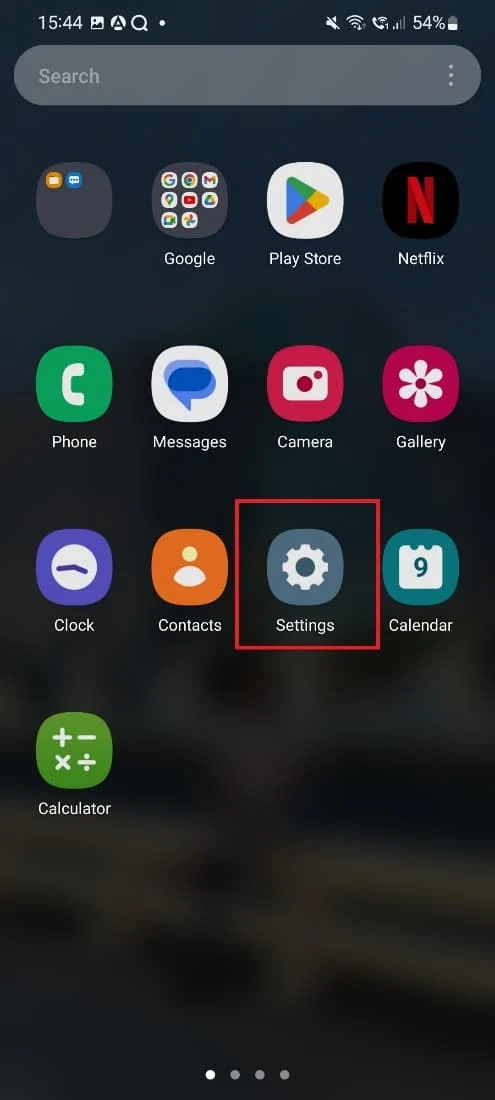
2. قم بالتمرير لأسفل وانقر على خيار Battery and Device Care .
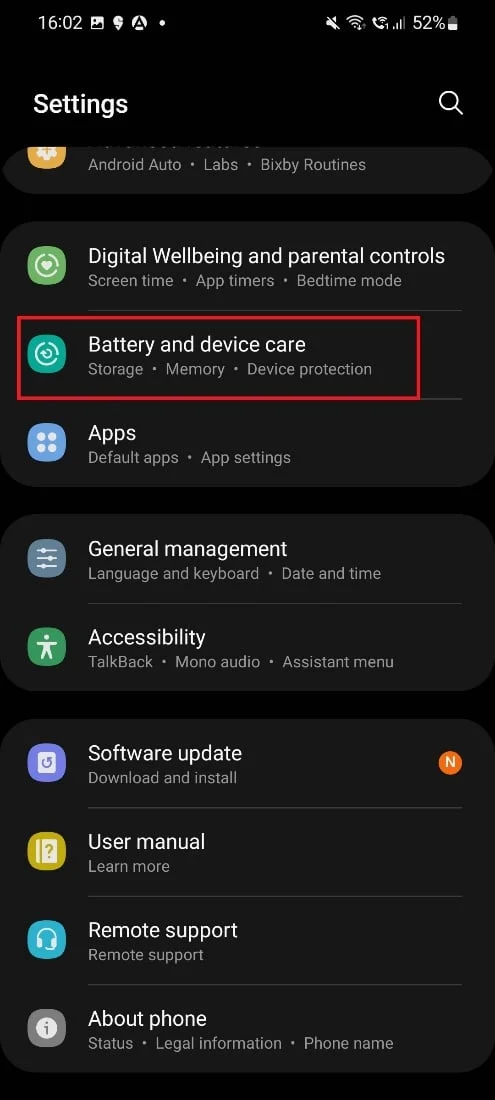
3. اضغط على خيار التخزين .
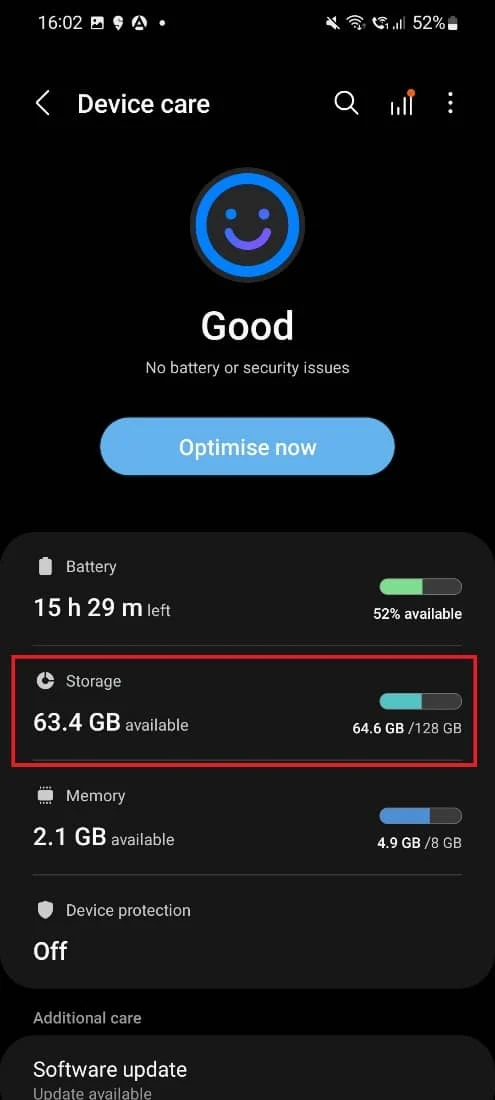
4. انظر التخزين الداخلي . إذا كانت ممتلئة ، يجب عليك إزالة بعض البيانات لتحرير مساحة.
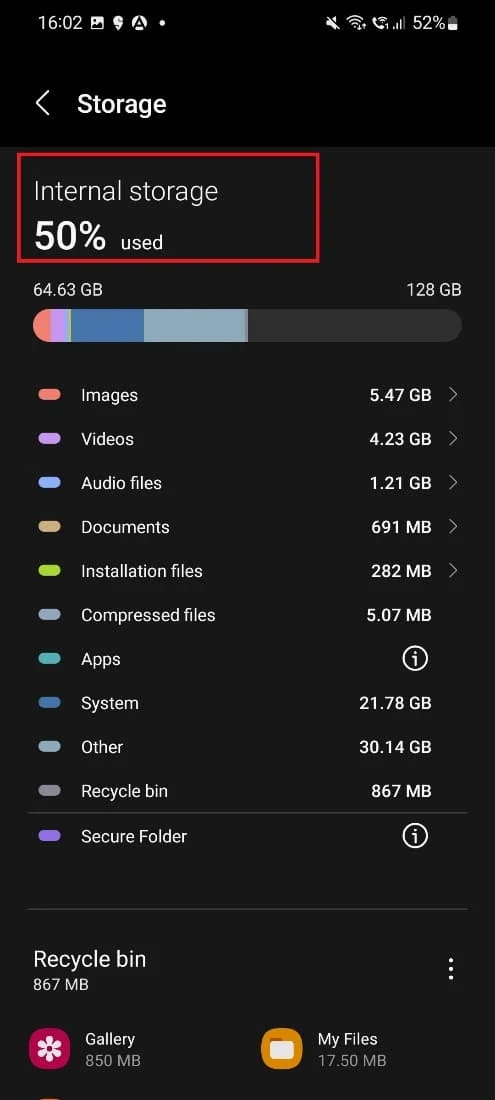
بعد ذلك ستتمكن من التقاط لقطة الشاشة على هاتفك.
اقرأ أيضًا: كيف يمكنك التقاط صور للشاشة OnlyFans
الطريقة الخامسة: إعادة ضبط الجهاز على إعدادات المصنع
لا يُنصح بهذه الطريقة حيث قد تفقد بياناتك وهي خطوة تستغرق وقتًا طويلاً. إذا كنت لا تزال ترغب في الانتقال إلى هذه الخطوة لأن إشعار هاتفك يظهر أنه لا يمكن التقاط لقطة شاشة بسبب سياسة الأمان ، فيرجى حفظ بياناتك أولاً. بعد ذلك ، يمكنك اتباع الخطوات المذكورة أدناه-
1. اضغط على أيقونة الإعدادات .
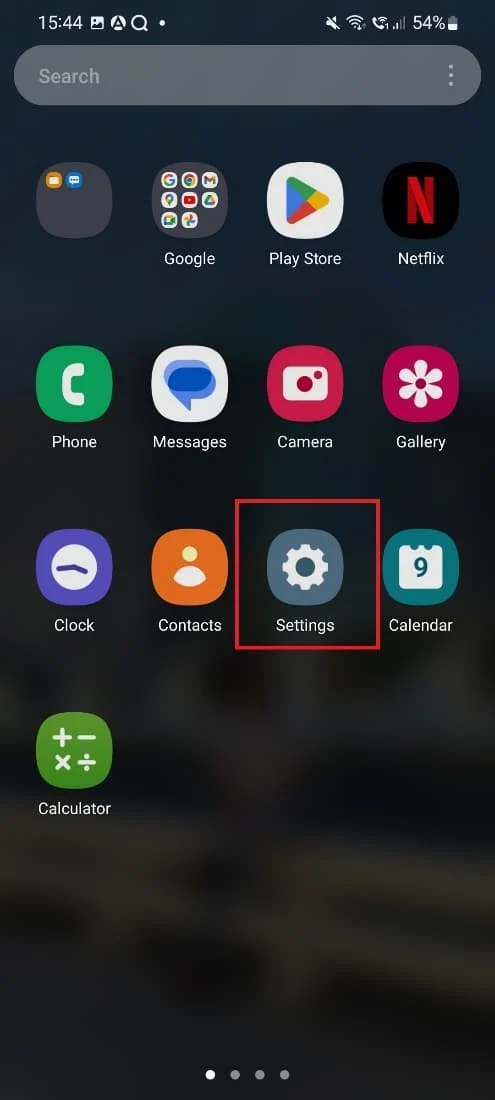
2. قم بالتمرير لأسفل وانقر على الإدارة العامة.
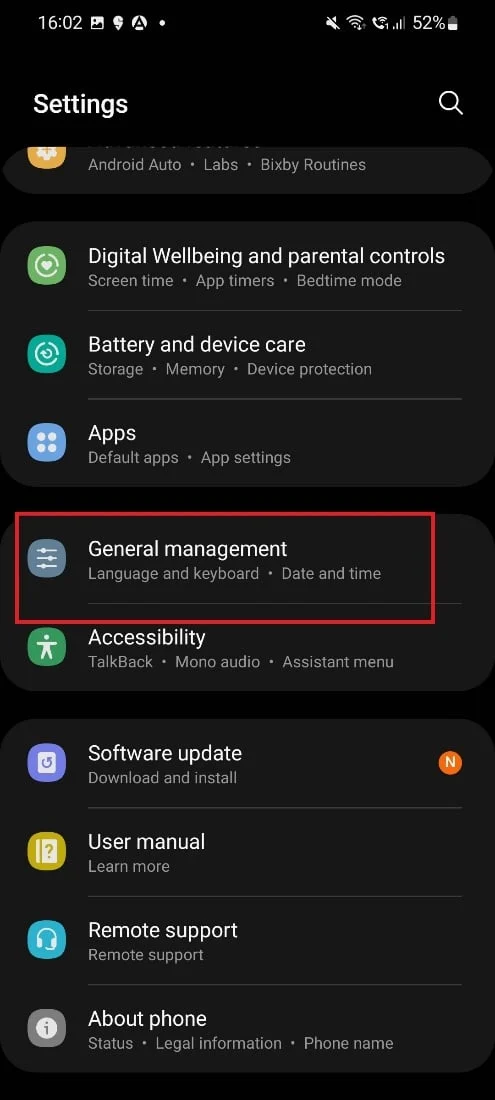
3. اضغط على خيار إعادة التعيين .
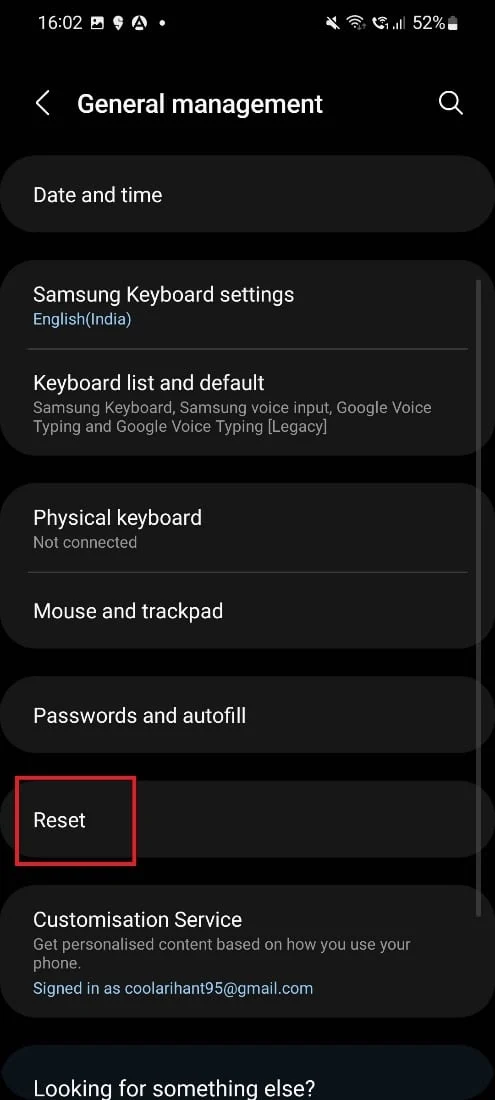
4. اختر خيار إعادة تعيين بيانات المصنع .
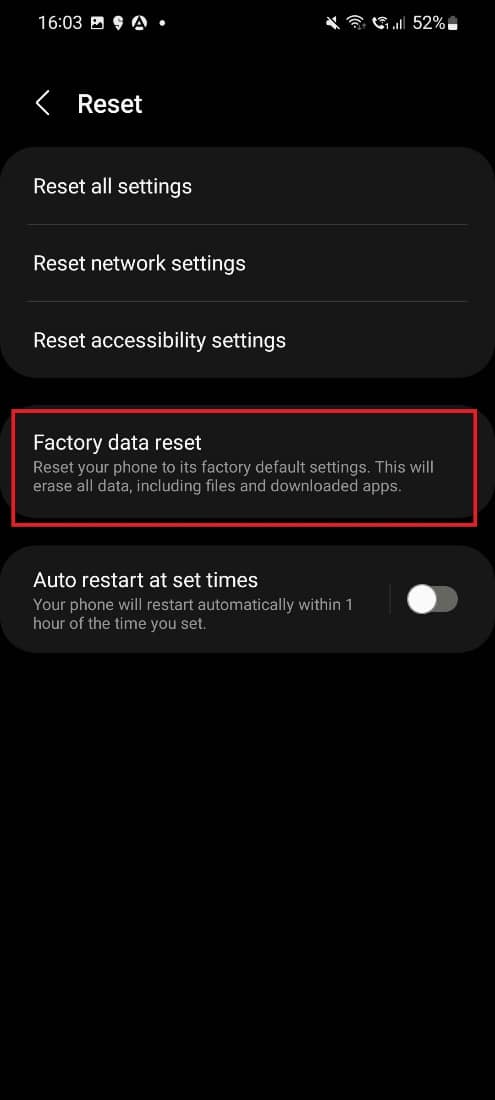
5. مرة أخرى ، اضغط على خيار إعادة التعيين .
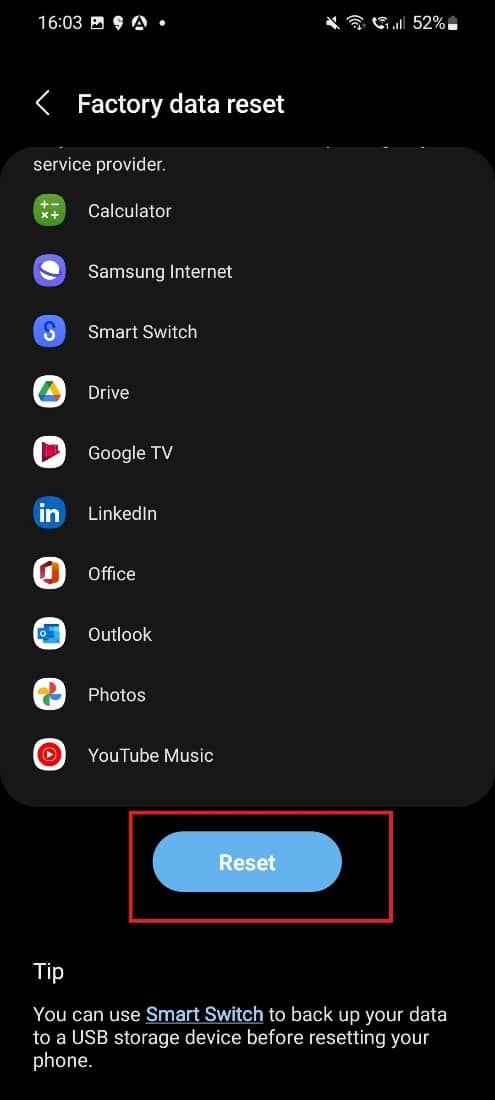
6. أدخل الرقم السري الحالي واضغط على خيار التأكيد .
نطلب اعتبار هذه الطريقة بمثابة إصلاح لعدم أخذ لقطة شاشة بسبب سياسة الأمان كحل أخير واتباع هذه الخطوات فقط بعد حفظ بياناتك في بعض الأجهزة الأخرى.
الطريقة السادسة: إزالة الفيروسات من هاتفك
يمكنك تثبيت أي من تطبيقات مكافحة الفيروسات في هاتفك لإزالة الفيروسات الموجودة في هاتفك المحمول والتي تسبب المشكلة. راجع دليلنا لإزالة فيروس من هاتف Android لحل مشكلة عدم القدرة على التقاط لقطة الشاشة التي تمنعها سياسة الأمان بشأن مشكلة Samsung.
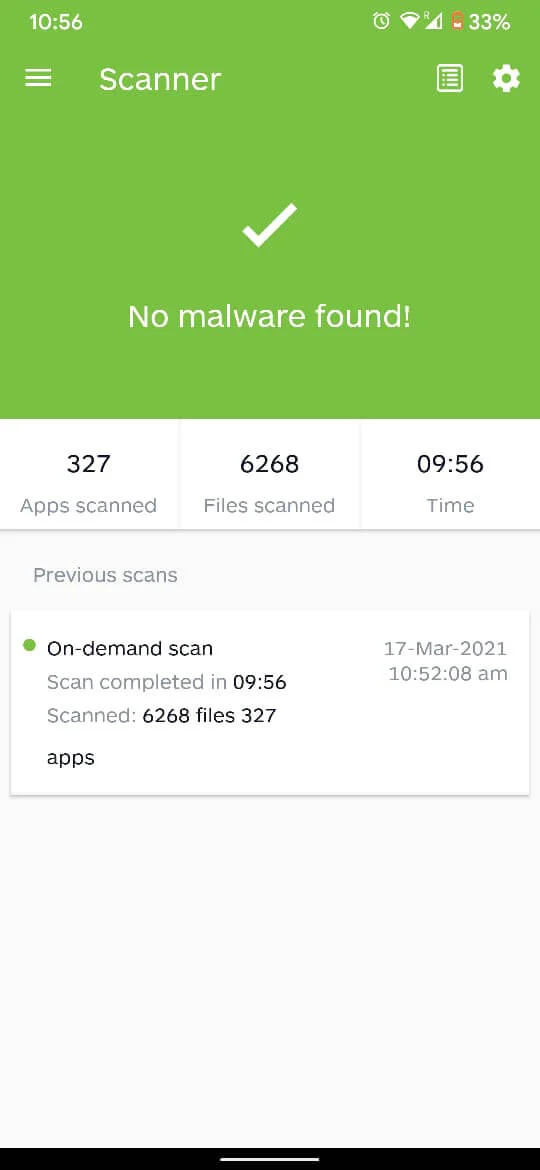
اقرأ أيضًا: كيفية تعطيل لقطة الشاشة على iPhone
الأسئلة المتداولة (FAQs)
س 1. كيف يمكنني التقاط لقطة شاشة في Samsung؟
الجواب. يجب عليك الضغط على زرين في وقت واحد وهذان الزران هما زر الطاقة وزر خفض الصوت . يوجد هذان المفتاحان على الحافة اليمنى لهاتفك. عندما تحمل هذين المفتاحين ، سيتم التقاط لقطة شاشة ، وستسمع صوتًا. إذا قام هاتفك بتمكين مجموعة الخيارات للشريط العائم ، فسترى أيضًا شريطًا عائمًا.
س 2. لماذا لا يمكنني التقاط لقطة شاشة؟
الجواب. هناك عدة أسباب لذلك لا يمكن التقاط لقطة شاشة بسبب سياسة الأمان. بعضها عبارة عن تطبيقات لا تسمح بالتقاط لقطة شاشة ، وإعدادات ميزة التصفح المتخفي التي تم ضبطها على وضع التعطيل ، وعدم كفاية التخزين على هاتفك ، والمشكلة في إعدادات الهاتف.
س 3. كيف يمكنك التقاط لقطة شاشة على Samsung بدون زر؟
الجواب. يمكنك تمرير راحة يدك على الشاشة لالتقاط لقطة الشاشة. ولكن إذا لم يتم تمكين هذه الميزة في هاتفك ، فعليك اتباع هذه الخطوات. انتقل إلى خيار الإعدادات في هاتف Samsung الخاص بك. بعد ذلك ، انتقل إلى الميزات المتقدمة . قم بالتمرير لأسفل وانقر على الحركات والإيماءات . تمكين خيار Palm Swipe مع خيار الإيماءات .
س 4. لا يمكن التقاط لقطة شاشة بسبب السياسة الأمنية؟
الجواب. إذا كان التطبيق يحتوي على سياسة أمان ، فلا يمكنك التقاط لقطة الشاشة. ولكن إذا كنت تلتقط لقطة شاشة في علامة تبويب التصفح المتخفي ، فيمكنك تغيير الإعدادات والتقاط لقطة الشاشة. باستخدام هذا ، ستتمكن من التغلب على تعذر التقاط لقطة شاشة بسبب مشكلة سياسة الأمان.
س 5. لماذا لا تسمح بعض المواقع حتى لقطة الشاشة؟
الجواب. لا تدعم بعض مواقع الويب هذه الميزة للحفاظ على خصوصية المستخدمين والتأكد من عدم نسخ المحتوى الذي ينتجه الآخرون.
مُستَحسَن:
- 10 إصلاحات لعدم تحديث مشاركة الموقع في خرائط Google
- 8 طرق لإصلاح TikTok لا يوجد خطأ في الاتصال بالإنترنت
- كيفية التقاط لقطة شاشة في Samsung A51 بدون زر الطاقة
- كيفية إزالة الخربشات من لقطة شاشة iPhone
نأمل أن يكون هذا الدليل مفيدًا ، وتمكنت من إصلاح مشكلة عدم القدرة على التقاط لقطة شاشة بسبب مشكلة سياسة الأمان . دعنا نعرف الطريقة الأفضل بالنسبة لك. إذا كان لديك أي استفسارات أو اقتراحات ، فلا تتردد في تركها في قسم التعليقات أدناه.
